這篇教學會使用 Keras 搭配 NumPy 訓練手寫數字模型,再搭配 OpenCV KNN 演算方法 ( cv2.ml.KNearest_load ),即時辨識出手寫的阿拉伯數字。
原文參考:辨識手寫數字
因為程式中的 OpenCV 會需要使用鏡頭或 GPU,所以請使用本機環境 ( 參考:使用 Python 虛擬環境 ) 或使用 Anaconda Jupyter 進行實作 ( 參考:使用 Anaconda ) ,並安裝 OpenCV 函式庫 ( 參考:OpenCV 函式庫 )。
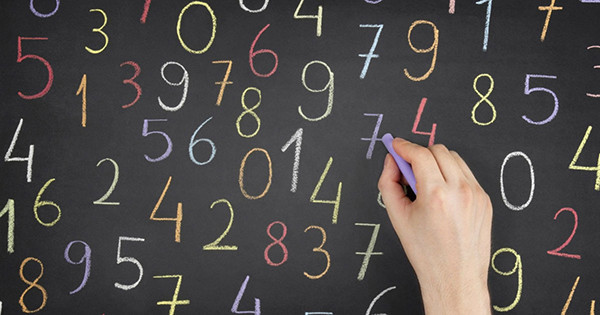
KNN 演算法的全名為 K Nearest Neighbor,也稱為 K-近鄰演算法,是機器學習中的一種演算法,意思是尋找 k 個最接近「某分類」的鄰居,透過這些鄰居來投票,以多數決定這個分類代表什麼,舉例來說,小明住的地方有 100 個鄰居,小明生了一個小孩不知道要叫什麼名字,於是一一詢問鄰居的意見,最後以多數鄰居的意見作為小孩的命名。
參考:K-近鄰演算法
以下圖為例,測試樣本 ( 綠色圓形 ) 在 k=3 ( 實線圓圈 ) 的狀態下,會被分配給紅色三角形 ( 因為紅色比較多 ),如果 k=5 ( 虛線圓圈 ) 的狀態下,會被分配給藍色正方形,何選擇一個最佳的 K 值取決於資料內容。一般情況下,在分類時較大的 K 值能夠減小雜訊的影響,但會使類別之間的界限變得模糊。
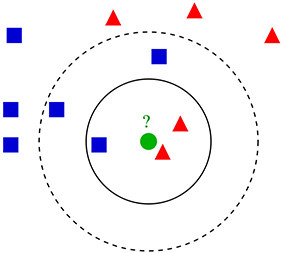
Keras 是一個開放原始碼,可以進行神經網路學習的 Python 函式庫,在 2017 年,Google TensorFlow 的核心庫加入支援 Keras 的功能,爾後 Keras 常常會和 TensorFlow 互相搭配使用,許多功能也都必須建構在 TensorFlow 的基礎上運作。
參考「Jupyter 安裝 Tensorflow」文章,安裝 TensorFlow 後,就會一併安裝 Keras,簡單步驟說明如下 ( 如果已經安裝完成可略過此部分 ):
建立名為 tensorflow 的虛擬環境
conda create --name tensorflow python=3.9
啟動虛擬環境
conda activate tensorflow
安裝 Jupyter
conda install jupyter notebook
安裝 tensorflow
pip install tensorflow==2.5
安裝 OpenCV 和 OpenCV 進階套件
pip install opencv-python
pip install opencv_contrib_python
開啟 Anaconda,進入 tensorflow 虛擬環境,啟動 Jupyter
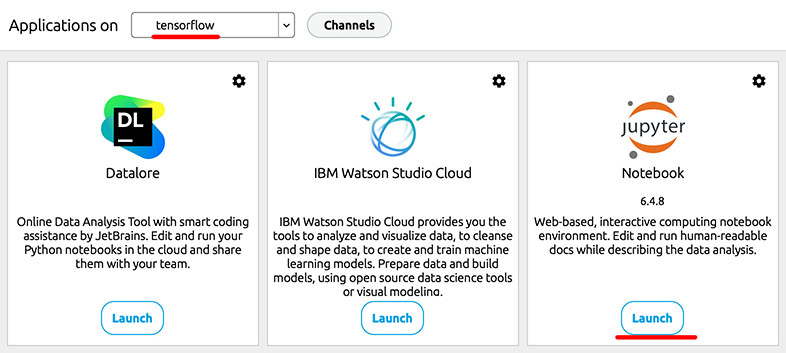
訓練手寫數字模使用 keras 內建的「MNIST 手寫字符數據集」進行訓練,數據集內分成「訓練集」和「測試集」,訓練集有 60,000 張 28x28 像素灰度圖像,作為深度學習與訓練模型使用,測試集內有 10,000 同規格圖像,作為測試訓練模型使用,訓練後可以辨識手寫數字 0~9,下圖為訓練集的其中一部份手寫數字影像。
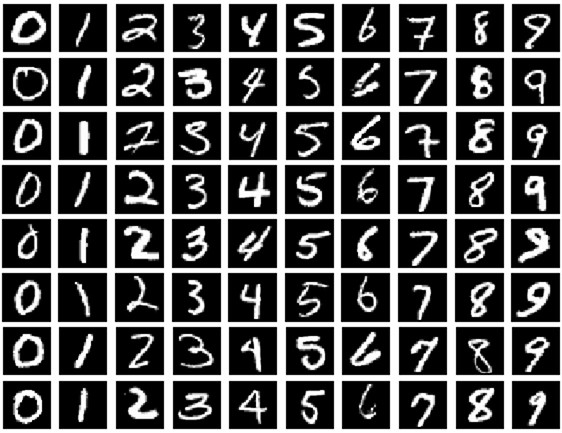
下方的程式碼執行後會進行模型訓練,訓練後會將模型儲存為 mnist_knn.xml ( 檔案大小約 200~250 MB ),儲存後會使用測試集進行測試,測試過程需要耗費幾分鐘的時間 ( 範例的測試結果準確度為 96.88% ),如果不想測試也可移除該部分程式碼,直接訓練與儲存模型。
import cv2
import numpy as np
from keras.datasets import mnist
from keras import utils
(x_train, y_train), (x_test, y_test) = mnist.load_data() # 載入訓練集
# 訓練集資料
x_train = x_train.reshape(x_train.shape[0],-1) # 轉換資料形狀
x_train = x_train.astype('float32')/255 # 轉換資料型別
y_train = y_train.astype(np.float32)
# 測試集資料
x_test = x_test.reshape(x_test.shape[0],-1) # 轉換資料形狀
x_test = x_test.astype('float32')/255 # 轉換資料型別
y_test = y_test.astype(np.float32)
knn=cv2.ml.KNearest_create() # 建立 KNN 訓練方法
knn.setDefaultK(5) # 參數設定
knn.setIsClassifier(True)
print('training...')
knn.train(x_train, cv2.ml.ROW_SAMPLE, y_train) # 開始訓練
knn.save('mnist_knn.xml') # 儲存訓練模型
print('ok')
print('testing...')
test_pre = knn.predict(x_test) # 讀取測試集並進行辨識
test_ret = test_pre[1]
test_ret = test_ret.reshape(-1,)
test_sum = (test_ret == y_test)
acc = test_sum.mean() # 得到準確率
print(acc)
已經訓練好 xml 模型檔後,就可以開始進行辨識,下方的程式碼會先取出一個正方形的區域,將這個區域的像素做二值化黑白的轉換 ( 因為手寫字通常是白底黑字,要轉換成黑底白字 ),轉換後將尺寸縮小到 28x28 進行辨識,就能得到手寫字的辨識結果,同時也會將辨識的影像顯示在原本影像的右上角。
import cv2
import numpy as np
cap = cv2.VideoCapture(0) # 啟用攝影鏡頭
print('loading...')
knn = cv2.ml.KNearest_load('mnist_knn.xml') # 載入模型
print('start...')
if not cap.isOpened():
print("Cannot open camera")
exit()
while True:
ret, img = cap.read()
if not ret:
print("Cannot receive frame")
break
img = cv2.resize(img,(540,300)) # 改變影像尺寸,加快處理效率
x, y, w, h = 400, 200, 60, 60 # 定義擷取數字的區域位置和大小
img_num = img.copy() # 複製一個影像作為辨識使用
img_num = img_num[y:y+h, x:x+w] # 擷取辨識的區域
img_num = cv2.cvtColor(img_num, cv2.COLOR_BGR2GRAY) # 顏色轉成灰階
# 針對白色文字,做二值化黑白轉換,轉成黑底白字
ret, img_num = cv2.threshold(img_num, 127, 255, cv2.THRESH_BINARY_INV)
output = cv2.cvtColor(img_num, cv2.COLOR_GRAY2BGR) # 顏色轉成彩色
img[0:60, 480:540] = output # 將轉換後的影像顯示在畫面右上角
img_num = cv2.resize(img_num,(28,28)) # 縮小成 28x28,和訓練模型對照
img_num = img_num.astype(np.float32) # 轉換格式
img_num = img_num.reshape(-1,) # 打散成一維陣列資料,轉換成辨識使用的格式
img_num = img_num.reshape(1,-1)
img_num = img_num/255
img_pre = knn.predict(img_num) # 進行辨識
num = str(int(img_pre[1][0][0])) # 取得辨識結果
text = num # 印出的文字內容
org = (x,y-20) # 印出的文字位置
fontFace = cv2.FONT_HERSHEY_SIMPLEX # 印出的文字字體
fontScale = 2 # 印出的文字大小
color = (0,0,255) # 印出的文字顏色
thickness = 2 # 印出的文字邊框粗細
lineType = cv2.LINE_AA # 印出的文字邊框樣式
cv2.putText(img, text, org, fontFace, fontScale, color, thickness, lineType) # 印出文字
cv2.rectangle(img,(x,y),(x+w,y+h),(0,0,255),3) # 標記辨識的區域
cv2.imshow('oxxostudio', img)
if cv2.waitKey(50) == ord('q'):
break # 按下 q 鍵停止
cap.release()
cv2.destroyAllWindows()
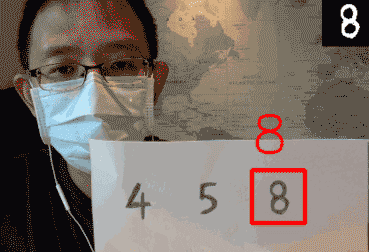
大家好,我是 OXXO,是個即將邁入中年的斜槓青年,我已經寫了超過 400 篇 Python 的教學,有興趣可以參考下方連結呦~ ^_^

您好,
我想詢問有關辨識問題,
因為大多的數字跟背景顏色其實都會相差蠻大的,
那如果假設我的數字是白色,
但背景是有點偏淺藍快接近白色的狀態的話,
會建議哪種方式比較好呢?